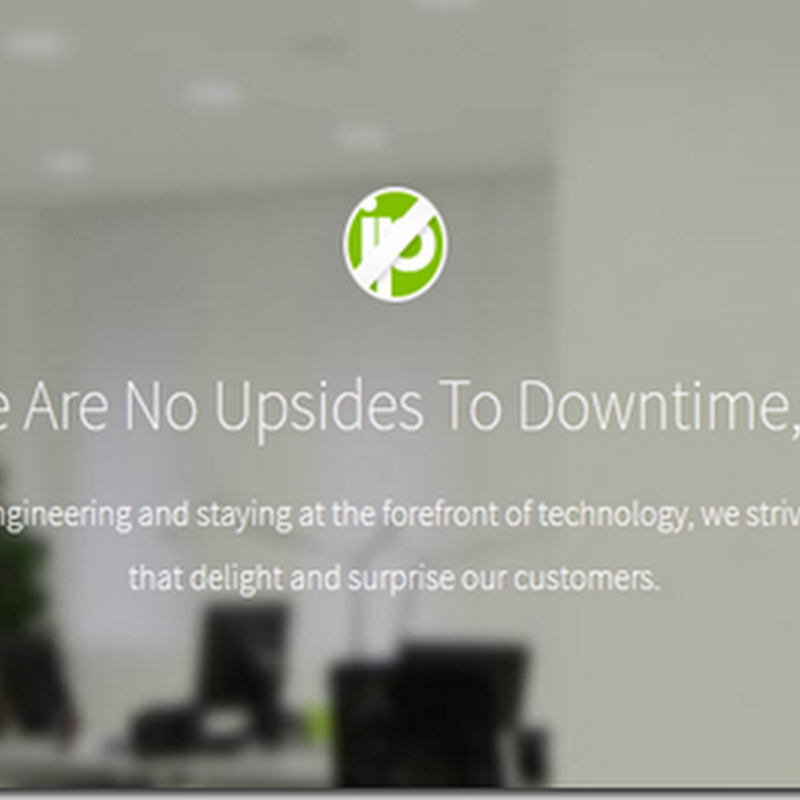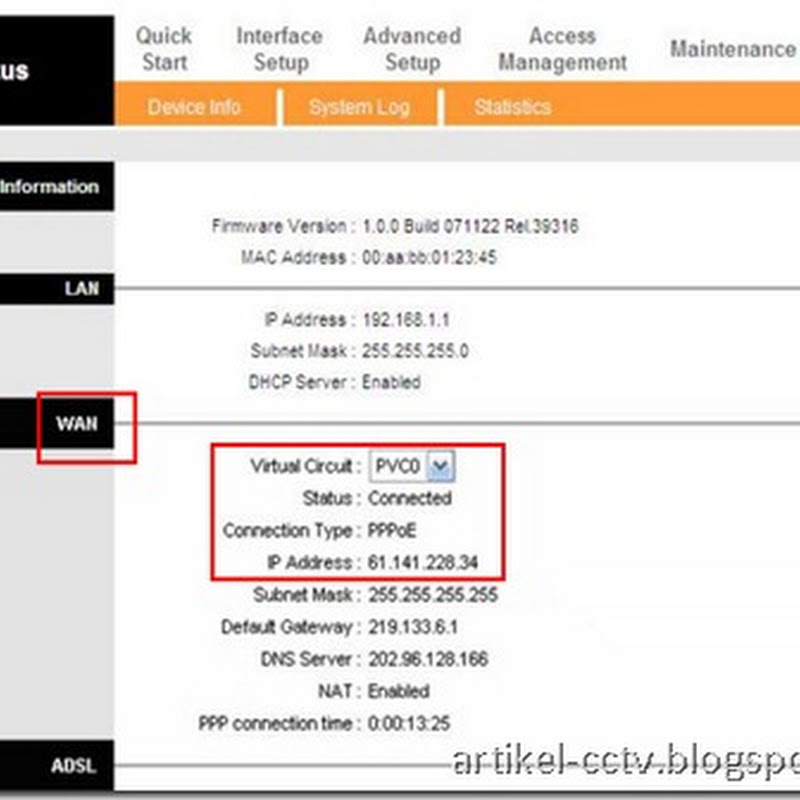2. Tetapkanlah Durasi Rekaman.
Kendati DVR bisa merekam selama satu bulan penuh, namun ada baiknya jika kita menetapkan waktu rekaman yang lebih pendek, katakanlah per satu minggu. Ini dimaksudkan agar pemeriksaan bisa dilakukan dengan lebih intensif, sehingga masalah "tidak merekam" ini bisa diketahui lebih awal. Jadi, saran kami lupakanlah sejenak hard disk-hard disk besar, apalagi sampai hitungan Tera Byte (1 TB = 1000 Giga Byte!), kecuali jika anda benar-benar memerlukannya.
Percaya atau tidak, hard disk berkapasitas kecil sampai sedang pada umumnya sudah mencukupi untuk rekaman selama 1 minggu pada 15 fps. Pada akhir pekan, misalnya Sabtu pagi, kita bisa meluangkan waktu untuk sekedar mengecek kondisi DVR kita sambil melihat hasil rekaman pada minggu itu. Jika ada rekaman penting, segera lakukan backup melalui USB Flash Disk atau media lain yang disediakan, yaitu CD/DVD RW.
Namun, jika tidak ada kasus penting, maka lakukanlah format terlebih dahulu sebelum memulai rekaman baru. Pastikan pula tampilan jam dan tanggal pada DVR kita tidak ngaco. Jika tidak punya waktu, anda bisa menyuruh orang lain untuk melakukannya.
Untuk menetapkan lamanya DVR bisa merekam dan berapa kapasitas hard disk yang diperlukan, kita bisa menggunakan alat bantu hitung yang disebut dengan HDD Space Calculator. Program ini biasanya sudah ada pada pada menu DVR itu sendiri (jenis Standalone). Namun jika tidak dijumpai, kita bisa mencarinya di beberapa situs internet.
3. Pilih Mana: Manual, Continuous, Schedule, Motion atau Sensor?
Umumnya DVR memiliki 5 mode rekaman seperti yang disebutkan di atas, yaitu :
Manual
DVR hanya akan merekam ketika tombol Rec ditekan dan berhenti merekam saat tombol Stop/Rec ditekan lagi.
DVR hanya akan merekam ketika tombol Rec ditekan dan berhenti merekam saat tombol Stop/Rec ditekan lagi.
Continuous
DVR merekam terus-menerus secara non-stop sampai habis, termasuk saat kita sedang melihat hasil rekaman (playback).
DVR merekam terus-menerus secara non-stop sampai habis, termasuk saat kita sedang melihat hasil rekaman (playback).
Schedule
DVR merekam pada jam-jam tertentu yang diprogram, misalnya dari jam 8 pagi sampai 5 sore. Di luar jam itu DVR tidak merekam.
DVR merekam pada jam-jam tertentu yang diprogram, misalnya dari jam 8 pagi sampai 5 sore. Di luar jam itu DVR tidak merekam.
Motion
DVR hanya merekam dengan durasi waktu tertentu pada saat ada objek bergerak, misalnya aktivitas manusia, kendaraan lewat dan sebagainya. Jika tidak ada objek bergerak, maka DVR akan standby (tidak merekam).
DVR hanya merekam dengan durasi waktu tertentu pada saat ada objek bergerak, misalnya aktivitas manusia, kendaraan lewat dan sebagainya. Jika tidak ada objek bergerak, maka DVR akan standby (tidak merekam).
Sensor
DVR hanya merekam pada saat input sensornya terlanggar (trigger), misalnya saat pintu dibuka atau ada orang melewati sensor infra red.
DVR hanya merekam pada saat input sensornya terlanggar (trigger), misalnya saat pintu dibuka atau ada orang melewati sensor infra red.
Nah, pilihlah mode yang paling pas untuk keperluan kita. Contoh: untuk memantau aktivitas Teller di Bank, paling pas jika kita memilih mode Schedule (misalkan dari jam 8 sampai 18) ketimbang Continuous. Untuk gudang spare parts, misalnya, pertimbangkanlah untuk memakai mode Sensor, dimana saat karyawan masuk saja (membuka pintu) DVR baru merekam dengan batas waktu tertentu, misalnya 2 menit. Sedangkan untuk rumah tinggal, mode Continuous lebih cocok ketimbang Motion atau yang lainnya. Alasannya adalah, mode ini paling mudah dalam setting dan paling mudah dianalisa. Dengan berpatokan pada durasi rekaman 1 minggu, maka kasus-kasus dimana DVR tidak merekam dapat diketahui lebih awal.
Lalu, bagaimanakah jika kita mencampur beberapa mode rekaman sekaligus? Misalkan di Channel 1 kita memakai Motion, pada Channel 2 Continuous, Channel 3 katakanlah memakai mode Schedule dan seterusnya? Apakah yang akan terjadi?